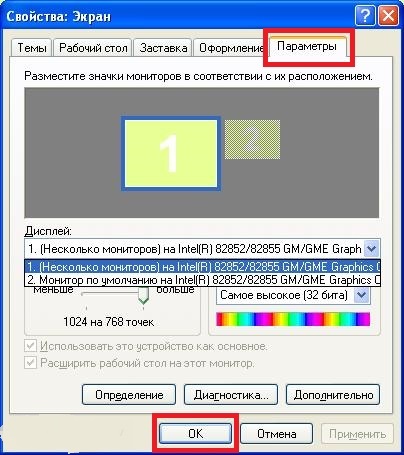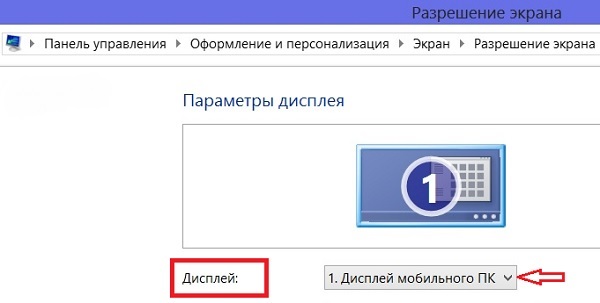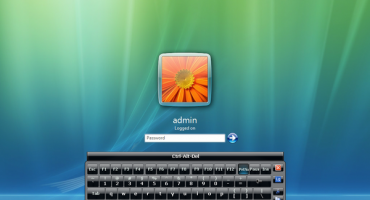- È possibile collegare un monitor a un laptop
- Come posso connettermi?
- Collegamento di un monitor esterno a un laptop in Windows XP
- Collegamento di un monitor esterno a un laptop in Windows 7
- Collegamento di un monitor esterno a un laptop in Windows 8
- Collegamento di un monitor esterno a un laptop in Windows 10
Le moderne tecnologie aprono varie possibilità per una persona. Ad esempio, un laptop è perfetto per viaggi di lavoro o quando si viaggia per una riunione di lavoro. Spesso la diagonale di un laptop non supera i 17 pollici, mentre un gran numero di persone vedrà ciò che viene mostrato? Collegando un display o un proiettore aggiuntivo. Tuttavia, non tutti gli utenti sanno come collegare in modo indipendente il monitor a un laptop o computer.
È possibile collegare un monitor a un laptop
Certo che puoi. I laptop e gli schermi esterni sono diversi per tutti, quindi dovresti scegliere il modo migliore per collegare un monitor esterno a un dispositivo portatile.
Ispezionare visivamente il modello per trovare i connettori. Le opzioni di connessione più comuni sono HDMI e VGA.
Opzioni alternative:
- Nelle versioni precedenti, può esserci solo un connettore VGA.
- Alcuni modelli si collegano solo tramite DVI.
- I laptop di ultima generazione sono inoltre dotati di una mini porta Display.
- I modelli premium non dispongono di un connettore per monitor, quindi il problema viene risolto collegando tramite USB classe C. Per collegare un adattatore USB e HDMI è necessario acquistare.
Dopo aver trovato il percorso di connessione al laptop, è necessario ripetere la procedura, ma ora con il monitor. Spesso, tutti i display hanno un connettore HDMI, che consente di collegare direttamente i dispositivi, ma può essere diverso:
- Il monitor non ha un'uscita HDMI, ci sono solo DVI e VGA. In questo caso, si consiglia di scegliere la seconda opzione: VGA. Ma se il dispositivo portatile ha una porta HDMI, si consiglia di utilizzare lo schema HDMI-DVI.
- HDMI funziona solo quando lo schermo è basato su VGA. In questa situazione, è necessario un adattatore. Va ricordato che a causa del fatto che VGA non è una porta per le immagini digitali, l'immagine potrebbe risentirne in termini di qualità.
In parole semplici: se entrambi i dispositivi non dispongono di una porta comune, è necessario utilizzare l'adattatore. L'uso di VGA non è raccomandato, poiché è una versione obsoleta.
Lavorando con un personal computer, le cose sono molto più semplici: qualsiasi dispositivo è dotato di tutte le porte necessarie, in modo che l'utente possa utilizzare quello che gli si adatta meglio.
Come posso connettermi?
C'è un pensiero interessante tra gli utenti nel campo del controllo del sistema: puoi anche collegare un frigorifero all'unità di sistema se è premuto bene. Ma è meglio non verificarlo e imparare come collegare correttamente e in sicurezza i dispositivi.
Con cavo
Innanzitutto, scollegare entrambi i dispositivi dall'alimentazione, al fine di evitare situazioni di pericolo di incendio con guasto elettrico:
- Inserire il cavo nel display.
- La spina è inserita nel connettore desiderato sul computer o sul laptop.
- Al termine di tutte le fasi tecniche, i dispositivi devono essere collegati alla rete. In modalità automatica, l'immagine verrà trasferita su due schermi contemporaneamente.
Il sistema operativo Windows ti consente di selezionare la modalità schermo:
- Duplica. La stessa immagine, con le stesse dimensioni dell'immagine.Non è molto conveniente, poiché la risoluzione dello schermo è superiore a quella di un computer portatile (1920 × 1080 contro 1366 × 768), per questo il monitor avrà una piccola immagine di scarsa qualità.
- Estensione. In questa modalità, la schermata secondaria diventa una continuazione di quella principale. Nella sua area di lavoro, è possibile estrarre separatamente alcune informazioni o applicazioni. Puoi anche attivare il film su uno schermo e lavorare su disegni o tabelle sul secondo.
- Solo il display principale o solo il secondario. Spegni un dispositivo senza rimuovere il cavo dal connettore.
Usando il wireless
I dispositivi su Windows 7-10 o Mac possono essere collegati tramite una connessione Internet. Per fare ciò, è necessario scaricare il programma Air Display, che collegherà i dispositivi in modo rapido ed efficiente. Per farlo funzionare, è necessario installare il programma su dispositivi collegati tra loro. Successivamente, dovresti attenersi a un semplice algoritmo (se sorgono domande: nel menu è presente un elemento con suggerimenti).
In alternativa, è possibile utilizzare l'applicazione MaxiVista, che fornirà connettività del dispositivo di alta qualità. Ha lo scopo di rendere un laptop lo schermo del computer principale. Il programma è disponibile in due varianti:
- Vista cliente. È installato solo sul dispositivo gestito.
- Server. È installato sul dispositivo principale.
Per una comunicazione ottimale, si consiglia di trovare informazioni sulla compatibilità del modello e del produttore.
Collegamento di un monitor esterno a un laptop in Windows XP
Da un punto di vista tecnico, la connessione di un computer portatile e di un monitor sembra la stessa per tutti i sistemi operativi, ma ci sono differenze nella componente software dell'intero lavoro.
Nonostante Windows XP sia obsoleto da tempo e Microsoft non stia monitorando il sistema operativo da molto tempo, è ancora rilevante.
Per fare ciò, fare clic sullo spazio vuoto sul desktop con il tasto destro. Nel menu che appare, dovresti fermarti sulla riga inferiore sotto il nome "Proprietà".
Nella finestra che appare, seleziona il menu "Schermo" e vai all'ultima scheda "Impostazioni".
Fai clic sul menu a discesa, ci sarà una scelta di due opzioni:
- Il display di un computer portatile è spesso etichettato con il numero 1.
- Dispositivo di tipo esterno, numero 2 ("Monitor predefinito").
Collegamento di un monitor esterno a un laptop in Windows 7
In un Windows 7 più moderno, il menu contestuale può essere chiamato con i tasti di scelta rapida - WIN + P. L'utente può scegliere 4 modalità:
- Disabilita modello opzionale. Utilizzando uno schermo esterno.
- Duplica. La stessa immagine su due schermi.
- Per espandersi. Il laptop come secondo al monitor principale.
- Solo un proiettore. Utilizzare solo un computer portatile.
Per espandere le funzioni, è possibile aprire il menu "Risoluzione dello schermo", nel menu che si apre è possibile vedere chiaramente entrambe le schermate, configurare i relativi indicatori e selezionare separatamente il principio di funzionamento.
! importante Da gennaio, Microsoft ha interrotto il supporto per il sistema operativo Windows 7. Si consiglia di prendere in considerazione questo!
Collegamento di un monitor esterno a un laptop in Windows 8
Per regolare le impostazioni di riproduzione, aprire il menu "Start", trovare "Pannello di controllo" in esso. Nel menu che si apre, trova e seleziona la voce "Aspetto e personalizzazione", vai alla scheda "Schermo" e trova il menu "Risoluzione schermo".
Nella finestra che appare accanto alla scritta "Display" c'è un menu a discesa in cui sono fornite le seguenti opzioni:
- Display del dispositivo portatile.
- Schermo ausiliario.
La selezione del secondo elemento ti consentirà di passare da uno schermo esterno a un laptop e viceversa.
Collegamento di un monitor esterno a un laptop in Windows 10
Sulla tastiera, premi WIN + P. Se la reazione non si è verificata, puoi provare a premere il pulsante speciale FN + P.
Un menu apparirà sul lato destro dello schermo con una scelta della modalità di riproduzione.
In alcuni modelli, la seconda schermata è collegata mediante combinazioni di tasti.Ad esempio, Fn + F5, Fn + F7, ecc.